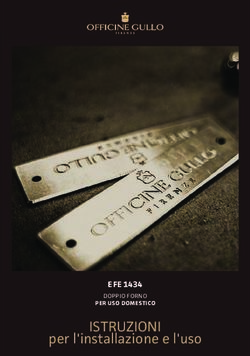75BDL4150D V1.22 - Manuale utente (Italiano) - Philips
←
→
Trascrizione del contenuto della pagina
Se il tuo browser non visualizza correttamente la pagina, ti preghiamo di leggere il contenuto della pagina quaggiù
75BDL4150D
Istruzioni di sicurezza
Manutenzione e precauzioni di sicurezza
AVVISO: L’utilizzo di controlli, regolazioni o procedure diverse da quelle specificate nelle presenti istruzioni possono esporre al
rischio di scariche elettriche e pericoli elettrici e/o meccanici.
Leggere ed osservare le presenti istruzioni durante il collegamento e l’utilizzo del display:
Funzionamento:
• Tenere il display al riparo dalla luce solare diretta e lontano da stufe o altre fonti di calore.
• Tenere il display lontano dall’olio, altrimenti il coperchio di plastica potrebbe danneggiarsi.
• Rimuovere qualsiasi oggetto che potrebbe cadere nei fori di ventilazione od ostacolare il corretto raffreddamento delle parti elettroniche del display.
• Non ostruire le aperture di ventilazione sulle coperture.
• Nel posizionare il display, assicurarsi che la spina e la presa elettrica siano facilmente accessibili.
• Se si spegne il display scollegando il cavo di alimentazione, attendere 6 secondi prima di ricollegare il cavo di alimentazione per il normale
funzionamento.
• Assicurarsi di utilizzare sempre un cavo di alimentazione fornito da Philips. Se il cavo di alimentazione è assente, rivolgersi al Centro Assistenza locale.
• Non sottoporre il display a forti vibrazioni o impatti severi durante il funzionamento.
• Non colpire né lasciare cadere il display durante il funzionamento o il trasporto.
• L'occhiello deve essere utilizzato per la manutenzione e l'installazione a breve termine. Si consiglia di non utilizzare l'occhiello per oltre 1 ora. È vietato
l'uso prolungato. Si prega di tenere un'area di sicurezza libera sotto il display durante l'utilizzo dell'occhiello.
Manutenzione:
• Per proteggere il display da possibili danni, non esercitare pressione eccessiva sul pannello LCD. Quando si sposta il display, afferrare la struttura per
sollevarlo; non sollevare il display mettendo le mani o le dita sul pannello LCD.
• Se si prevede di non utilizzare il display per lunghi periodi, scollegarlo dalla presa di corrente.
• Scollegare il display dalla presa di corrente se è necessario pulirlo con un panno leggermente umido. Lo schermo può essere asciugato con un panno
asciutto quando l’alimentazione è scollegata. Tuttavia, non utilizzare solventi organici come alcool, oppure liquidi a base di ammoniaca per pulire il
display.
• Per evitare danni permanenti, non esporre il display a polvere, pioggia, acqua o eccessiva umidità.
• Se il display si bagna, asciugarlo con un panno asciutto.
• Se sostanze estranee o acqua penetrano nel display, disattivare immediatamente l’alimentazione e scollegare il cavo di alimentazione. Quindi, rimuovere
la sostanza estranea oppure l’acqua ed inviare immediatamente il display ad un Centro Assistenza.
• Non conservare o usare il display in luoghi esposti a calore, luce diretta del sole o freddo estremo.
• Per mantenere le prestazioni ottimali del display e utilizzarlo per un periodo prolungato, si consiglia di utilizzare il display in un luogo caratterizzato
dalle seguenti condizioni ambientali:
- Temperatura: 0-40°C 32-104°F
- Umidità: 20-80% RH
• La temperatura del pannello LCD deve essere sempre di 25 gradi Celsius per migliori prestazioni di luminosità.
IMPORTANTE: Attivare sempre uno screen saver con animazione quando si lascia il display inattivo. Attivare sempre un’applicazione di aggiornamento
periodico dell’unità se il display visualizza contenuti statici che non cambiano. La visualizzazione ininterrotta di immagini statiche per un lungo periodo
di tempo può provocare sullo schermo il fenomeno di "immagine residua" o "immagine fantasma", noto anche come "burn-in". Si tratta di un fenomeno
ben noto nella tecnologia dei pannelli LCD. Nella maggior parte dei casi il fenomeno "burn-in", "immagine residua" o "immagine fantasma" scompare
gradatamente nel tempo dopo che il monitor è stato spento.
AVVISO: I casi più gravi di "burn-in" o "immagine residua" o di "immagine fantasma" non scompaiono e non possono essere risolti. Inoltre, non è coperto ai
sensi della garanzia.
Assistenza:
• La copertura del display deve essere aperta esclusivamente da tecnici qualificati.
• In caso di necessità di riparazione o integrazione, contattare il proprio Centro Assistenza locale.
• Non lasciare il display sotto la luce solare diretta.
Se il display non funziona normalmente, nonostante si osservino le istruzioni riportate in questo documento, contattare un tecnico o il
proprio Centro Assistenza locale.
ii75BDL4150D
Rischio di stabilità.
Il dispositivo potrebbe cadere, causando lesioni gravi o morte. Questo dispositivo deve essere fissato in modo sicuro al pavimento/alla parete osservando
le istruzioni di installazione per prevenire lesioni.
Leggere ed osservare le presenti istruzioni durante il collegamento e l’utilizzo del display:
• Se si prevede di non utilizzare il display per lunghi periodi, scollegarlo dalla presa di corrente.
• Scollegare il display dalla presa di corrente se è necessario pulirlo con un panno leggermente umido. Lo schermo può essere
asciugato con un panno asciutto quando l’alimentazione è scollegata. Tuttavia, non utilizzare alcol, solventi o liquidi a base di
ammoniaca.
• Se il display non funziona normalmente, pur avendo seguito le istruzioni di questo manuale, consultare un tecnico.
• La copertura del display deve essere aperta esclusivamente da tecnici qualificati.
• Tenere il display al riparo dalla luce solare diretta e lontano da stufe o altre fonti di calore.
• Rimuovere gli oggetti che potrebbero cadere nelle aperture di ventilazione oppure ostacolare il raffreddamento dei componenti
elettronici del display.
• Non ostruire le aperture di ventilazione sulle coperture.
• Tenere il display sempre asciutto. Per evitare il rischio di scosse elettriche, non esporlo a pioggia o umidità eccessiva.
• Se si spegne il display scollegando il cavo di alimentazione o il cavo CC, attendere 6 secondi prima di ricollegare il cavo di
alimentazione o il cavo CC per il normale funzionamento.
• Per evitare il rischio di scosse elettriche o danni permanenti al prodotto, non esporre il display a pioggia o umidità eccessiva.
• Nel posizionare il display, assicurarsi che la spina e la presa elettrica siano facilmente accessibili.
• IMPORTANTE: durante l’uso dello schermo, attivare sempre il programma salvaschermo. Se un’immagine fissa molto contrastata
rimane visualizzata a lungo, potrebbe formarsi una cosiddetta "immagine residua" o di "immagine fantasma". Questo fenomeno è
molto noto ed è causato da problemi intrinseci della tecnologia dei cristalli liquidi. Nella maggior parte dei casi, l’immagine residua
scompare gradualmente dopo avere spento il display. Si ricorda che il problema delle immagini residue non può essere risolto e non
è coperto da garanzia.
• Se la spina del cavo di alimentazione è tripolare, inserirla in una presa tripolare con messa a terra. Non disattivare il contatto di terra
del cavo di alimentazione collegando, ad esempio, un adattatore bipolare, in quanto svolge un’importante funzione di sicurezza.
Dichiarazione di conformità UE
Questo dispositivo è conforme ai requisiti definiti dalla Direttiva del Consiglio sulla approssimazione delle Leggi negli Stati Membri relativa alla compatibilità
elettromagnetica (2014/30//UE), alla Direttiva sulla Bassa Tensione (2014/35/UE), alla Direttiva RoHS (2011/65/UE) e alla Direttiva sulle apparecchiature
radio (2014/53/UE).
Questo prodotto è stato collaudato e trovato conforme alle norme armonizzate per apparecchiature informatiche. Queste norme armonizzate sono
state pubblicate ai sensi delle direttive della Gazzetta ufficiale dell'Unione europea.
Avvertenze ESD
Quando l'utente si avvicina al monitor si potrebbe causare lo scarico dell'apparecchio e si riavvia visualizzando il menu principale.
Avviso:
Questo apparecchio è conforme alla Classe A di EN55032/CISPR 32. In un'area residenziale, questo apparecchio potrebbe causare interferenze radio.
Avviso FCC (Federal Communications Commission) (solo Stati Uniti)
NOTA: Questo apparecchio è stato collaudato e trovato conforme ai limiti previsti per un dispositivo digitale di Classe A, in conformità
alla Parte 15 delle Normative FCC. Questi limiti sono progettati per fornire una protezione ragionevole da interferenze dannose quando
l'apparecchio è usato in un ambiente commerciale. Questo apparecchio genera, utilizza e può emanare energia di frequenza radio e, se
non è installato ed utilizzato in accordo alle istruzioni date, può causare interferenze dannose alle comunicazioni radio. Il funzionamento
di questo apparecchio in un'area residenziale può provocare interferenze dannose; in questo caso sarà richiesto all'utente di correggere
l'interferenza a sue spese.
Qualsiasi cambiamento o modifica non espressamente approvata dal responsabile della conformità dell’apparecchio potrebbe invalidare
il diritto dell’utente ad adoperare l’apparecchio.
Per collegare il display a un computer, utilizzare esclusivamente il cavo schermato RF fornito insieme al prodotto.
Per prevenire il rischio di incendio o scosse elettriche, non esporre l’apparecchiatura a pioggia o umidità eccessiva.
iii75BDL4150D
Questo dispositivo è conforme alla Parte 15 delle normative FCC. Il suo utilizzo è soggetto alle due condizioni seguenti: (1) Questo dispositivo non
può causare interferenze dannose; (2) questo dispositivo deve accettare qualsiasi interferenza, comprese quelle che potrebbero causare alterazioni del
funzionamento.
Envision Peripherals Inc.
490 N McCarthy Blvd, Suite #120
Milpitas, CA 95035
USA
Europa – Dichiarazione di conformità UE
Questo dispositivo è conforme ai requisiti essenziali della Direttiva sulle apparecchiature radio (2014/53/UE). I seguenti metodi di test sono stati applicati
al fine di dimostrare la presunzione di conformità ai requisiti essenziali della Direttiva sulle apparecchiature radio (2014/53/UE):
- EN60950-1/EN62311/EN300328/EN301893/EN301489
Dichiarazione per l'Europa
NOTA IMPORTANTE:
La restrizione per la gamma di frequenza dell'apparecchio è di 5150-5350 MHz con utilizzo all'interno.、
AT BE BG HR CY CZ DK
EE FI FR DE EL HU IE
IT LV LT LU MT NL PL
PT RO SK SI ES SE UK
Dichiarazione sull'esposizione alle radiazioni:
Questo apparecchio è conforme ai limiti CE sull’esposizione alle radiazioni imposti per un ambiente non controllato. L'apparecchio deve essere
installato ed azionato ad una distanza minima di 20 cm tra il radiatore e il corpo.
La frequenza, la modalità e la massima potenza trasmessa nell'UE sono elencate di seguito:
2412-2472 MHz(802.11g 6 Mbps): 19,98 dBm
2402-2480 MHz (EDR 3 Mbps): 9,65 dBm
2402-2480 MHz (LE 1 Mbps): 9,80 dBm
5180-5240/5260-5320/5500-5700 MHz (802.11 ac VHT40 MCS0/NSS1): 22,95 dBm
Taiwan:
低功率電波輻射性電機管理辦法
第十二條 經型式認證合格之低功率射頻電機,非經許可,公司、商號或使用者均不得擅自變更頻率、加
大功率或變更原設計之特性及功能。
第十四條 低功率射頻電機之使用不得影響飛航安全及干擾合法通信;經發現有干擾現象時,應立即停用,
並改善至無干擾時方得繼續使用。
前項合法通信,指依電信法規定作業之無線電通信。
低功率射頻電機須忍受合法通信或工業、科學及醫療用電波輻射性電機設備之干擾。
Attenzione:
Qualsiasi cambiamento o modifica non espressamente approvata dal responsabile della conformità dell’apparecchio potrebbe invalidare il diritto
dell’utente ad adoperare l’apparecchio.
Questo trasmettitore non deve essere collocato insieme o funzionare in associazione a qualsiasi altra antenna o trasmettitore.
Le operazioni nei prodotti a 5 GHz sono limitate esclusivamente all’uso interno.
iv75BDL4150D
Dichiarazione sull'esposizione alle radiazioni:
Questo apparecchio è conforme ai limiti FCC sull’esposizione alle radiazioni imposti per un ambiente non controllato. L'apparecchio deve essere installato
ed azionato ad una distanza minima di 20 cm tra il radiatore e il corpo.
Canada:
Industry Canada statement:
This device complies with RSS-247 of the Industry Canada Rules. Operation is subject to the following two conditions: (1) This device may not cause
harmful interference, and (2) this device must accept any interference received, including interference that may cause undesired operation.
Ce dispositif est conforme à la norme CNR-247 d’Industrie Canada applicable aux appareils radio exempts de licence. Son fonctionnement est sujet aux
deux conditions suivantes: (1) le dispositif ne doit pas produire de brouillage préjudiciable, et (2) ce dispositif doit accepter tout brouillage reçu, y compris
un brouillage susceptible de provoquer un fonctionnement indésirable.
Dichiarazione sull'esposizione alle radiazioni:
Questo apparecchio è conforme ai limiti ISED sull’esposizione alle radiazioni imposti per un ambiente non controllato. L'apparecchio deve essere installato
ed azionato ad una distanza minima di 20 cm tra il radiatore e il corpo.
Déclaration d’exposition aux radiations:Cet équipement est conforme aux limites d’exposition aux rayonnements ISED établies pour un environnement
non contrôlé. Cet équipement doit être installé et utilisé avec un minimum de 20 cm de distance entre la source de rayonnement et votre corps.
Nota del Centro polacco di collaudo e certificazione
Questa apparecchiatura deve essere collegata a una presa di corrente dotata di un circuito di protezione (presa tripolare). Tutte le apparecchiature
utilizzate insieme (computer, display, stampante, ecc.) devono essere collegate alla stessa fonte di alimentazione.
Il conduttore di fase dell’impianto elettrico della stanza deve avere un sistema di protezione da corto circuito di riserva nella forma di un fusibile con un
valore nominale non superiore a 16 ampere (A).
Per spegnere completamente l’apparecchiatura, estrarre il cavo di alimentazione dalla presa elettrica, che deve essere vicina all’apparecchiatura e facilmente
accessibile.
Un marchio di protezione "B" conferma che l’apparecchiatura è conforme ai requisiti di protezione d’uso degli standard PN-93/T-42107 e PN- 89/E-06251.
v75BDL4150D
Campi elettrici, magnetici ed elettromagnetici (“EMF”)
1. Produciamo e commercializziamo numerosi prodotti per il mercato consumer che, come tutti gli apparecchi elettronici, possono emettere e ricevere
segnali elettromagnetici.
2. Uno dei nostri principali principi aziendali prevede l’adozione di tutte le misure sanitarie e di sicurezza volte a rendere i propri prodotti conformi a
tutte le regolamentazioni e a tutti gli standard EMF applicabili alla data di produzione dell’apparecchio.
3. In base a tale principio, sviluppiamo, produciamo e commercializziamo prodotti che non hanno effetti negativi sulla salute.
4. Garantiamo pertanto che i nostri prodotti, se utilizzati nelle modalità previste, sono da ritenersi sicuri in base ai dati scientifici attualmente disponibili.
5. Inoltre collaboriamo attivamente all’elaborazione degli standard internazionali EMF e di sicurezza e siamo in grado di anticipare evoluzioni future degli
stessi e di implementarle nei propri prodotti.
Informazioni solo per il Regno Unito
AVVERTENZA - QUESTA APPARECCHIATURA DEVE ESSERE COLLEGATA
(B) A TERRA.
Importante:
(A) Questa apparecchiatura è dotata di una spina da 13 A approvata. Per cambiare un fusibile in questo
tipo di presa, procedere come segue:+
1. Rimuovere il coperchio del fusibile e il fusibile.
2. Inserire il nuovo fusibile. Il fusibile deve essere di tipo BS 1362 5 A, A.S.T.A. o BSI approvato.
3. Rimontare il coperchio del fusibile.
Se la spina fornita in dotazione non è adatta alla presa elettrica, è necessario tagliarla e sostituirla con
una spina tripolare appropriata.
L’eventuale fusibile presente nella spina del cavo di alimentazione deve avere un valore di 5 A. Se si
utilizza una spina senza fusibile, il fusibile del quadro di distribuzione deve avere un valore inferiore a 5 A.
NOTA: La spina tagliata deve essere immediatamente smaltita per evitare il rischio di scosse
elettriche qualora fosse inserita per errore in una presa da 13 A.
Collegamento della spina
I fili nel cavo di alimentazione sono colorati secondo il seguente codice:
BLU - "NEUTRO" ("N")
MARRONE - "FASE" ("L")
VERDE E GIALLO - "TERRA" ("E")
1. Il filo VERDE E GIALLO deve essere collegato al terminale della spina contrassegnato con la lettera
"E", con il simbolo di Terra oppure con i colori VERDE o VERDE E GIALLO.
2. Il filo BLU deve essere collegato al terminale della spina contrassegnato con la lettera "N" o con il
colore NERO.
3. Il filo MARRONE deve essere collegato al terminale della spina contrassegnato con la lettera "L" o
con il colore ROSSO.
Prima di rimontare la spina, assicurarsi che il fermacavo sia serrato sulla guaina del cavo di alimentazione,
non semplicemente sopra i tre fili.
North Europe (Nordic Countries) Information
Placering/Ventilation
VARNING:
FÖRSÄKRA DIG OM ATT HUVUDBRYTARE OCH UTTAG ÄR LÄTÅTKOMLIGA, NÄR DU STÄLLER DIN UTRUSTNING PÅPLATS.
Placering/Ventilation
ADVARSEL:
SØRG VED PLACERINGEN FOR, AT NETLEDNINGENS STIK OG STIKKONTAKT ER NEMT TILGÆNGELIGE.
vi75BDL4150D
Paikka/Ilmankierto
VAROITUS:
SIJOITA LAITE SITEN, ETTÄ VERKKOJOHTO VOIDAAN TARVITTAESSA HELPOSTI IRROTTAA PISTORASIASTA.
Plassering/Ventilasjon
ADVARSEL:
NÅR DETTE UTSTYRET PLASSERES, MÅ DU PASSE PÅ AT KONTAKTENE FOR STØMTILFØRSEL ER LETTE Å NÅ.
China RoHS
根据中国大陆《电器电子产品有害物质限制使用管理办法》,以下部分列出了本产品中可能包含的有害
物质的名称和含量。
有害物质
部件名称 铅 汞 镉 六价铬 多溴联苯 多溴二苯醚
(Pb) (Hg) (Cd) (Cr (VI)) (PBB) (PBDE)
外壳 ○ ○ ○ ○ ○ ○
液晶显示屏 × ○ ○ ○ ○ ○
电路板组件* × ○ ○ ○ ○ ○
电源适配器 × ○ ○ ○ ○ ○
电源线/连接线 × ○ ○ ○ ○ ○
遥控器 X ○ ○ ○ ○ ○
本表格依据SJ/T 11364 的规定编制。
*: 电路板组件包括印刷电路板及其构成的零部件,如电阻、电容、集成电路、连接器等。
O: 表示该有害物质在该部件所有均质材料中的含量均在 GB/T 26572规定的限量要求以下。
X: 表示该有害物质至少在该部件的某一均质材料中的含量超出GB/T 26572规定的限量要求。
上表中打“×”的部件,应功能需要,部分有害物质含量超出GB/T 26572规定的限量要求,但符合欧盟RoHS
法规要求(属于豁免部分)。
备注:上表仅做为范例,实际标示时应依照各产品的实际部件及所含有害物质进行标示。
10 環保使用期限
此標識指期限(十年),電子電氣產品中含有的有害物質在正常使用的條件下不會發生外泄或突變,電子
電氣產品用戶使用該電子電氣產品不會對環境造成嚴重污染或對其人身、財產造成嚴重損害的期限。
vii75BDL4150D
《废弃电器电子产品回收处理管理条例》提示性说明
为了更好地关爱及保护地球,当用户不再需要此产品或产品寿命终止时,请遵守国家废弃电器电子产品
回收处理相关法律法规,将其交给当地具有国家认可的回收处理资质的厂商进行回收处理,不当利用或
者处置可能会对环境和人类健康造成影响。
娤⌈
㨢᳸$䵥ᵥ⍿Ʋ◦䏝㯹䉭❁ᳫ濕媣ᵥ⍿⊭侻ᷘ廞ノ㒞䵽䏳ⴰㄮƲ◦店䢋⾃濕⊭侻斾堿䏦ヵ
⪷ⴰㄮ悅⊔⩜⊭圊䕂㉨㑻Ʋ
限用物質及其化學符號
單元 鉛 汞 鎘 六價鉻 多溴聯苯 多溴二苯醚
(Pb) (Hg) (Cd) (Cr+6) (PBB) (PBDE)
塑料外框 ○ ○ ○ ○ ○ ○
後殼 ○ ○ ○ ○ ○ ○
液晶面板 - ○ ○ ○ ○ ○
電路板組件 - ○ ○ ○ ○ ○
底座 ○ ○ ○ ○ ○ ○
電源線 - ○ ○ ○ ○ ○
其他線材 - ○ ○ ○ ○ ○
遙控器 - ○ ○ ○ ○ ○
喇叭(選配) - ○ ○ ○ ○ ○
風扇(選配) - ○ ○ ○ ○ ○
備考1.〝○〞係指該項限用物質之百分比含量未超出百分比含量基準值。
備考2.〝-〞係指該項限用物質為排除項目。
警語 : 使用過度恐傷害視力。
注意事項 :
(1) 使用30分鐘請休息10分鐘。
(2) 未滿2歲幼兒不看螢幕,2歲以上每天看螢幕不要超過1小時。
警告使用者 :
此為甲類資訊技術設備 , 於居住環境中使用時 , 可能會造成射頻擾動 , 在此種情況下 , 使用者會被
要求採取某些適當的對策。
Turkey RoHS:
Türkiye Cumhuriyeti: EEE Yönetmeliğine Uygundur
viii75BDL4150D
Ukraine RoHS:
Обладнання відповідає вимогам Технічного регламенту щодо обмеження використання деяких небезпечних речовин в електричному та
електронному обладнанні, затвердженого постановою Кабінету Міністрів України від 3 грудня 2008 № 1057
Smaltimento al termine della vita utile
Il nuovo display di informazione pubblica contiene materiali che possono essere riciclati e riutilizzati. Esistono ditte specializzate nel riciclaggio dei prodotti
al fine di aumentare la quantità di materiali riutilizzabili e ridurre al minimo quelli da smaltire.
Per informazioni sulle normative locali relative allo smaltimento degli schermi usati, si prega di contattare il proprio rivenditore Philips.
(Per i clienti in Canada e negli Stati Uniti)
Questo prodotto potrebbe contenere piombo e/o mercurio. Si raccomanda di smaltirlo conformemente alle leggi locali e federali. Per ulteriori
informazioni sul riciclaggio, consultare www.eia.org (Consumer Education Initiative)
Apparecchi elettrici ed elettronici da smaltire - WEEE
Avvertenza per gli utenti privati dell’Unione Europea
Questo marchio sul prodotto o sull’imballaggio significa che, in base alla Direttiva europea 2012/19/UE relativa allo smaltimento delle
apparecchiature elettriche ed elettroniche, questo prodotto non può essere smaltito con i normali rifiuti domestici. L’utente è tenuto a
smaltire questa apparecchiatura portandolo presso un centro di raccolta dei rifiuti elettrici ed elettronici. Per determinare l’ubicazione
dei centri di raccolta, si prega di contattare il proprio comune, le aziende di raccolta dei rifiuti oppure il negozio presso il quale si è
acquistato il prodotto.
Avviso per gli utenti degli Stati Uniti:
Smaltire il prodotto nel rispetto di tutte le leggi federali, statali e locali vigenti. Per informazioni sullo smaltimento o il riciclaggio, consultare
www.mygreenelectronics.com o www.eiae.org.
Direttive per il termine della vita utile - Riciclaggio
Il nuovo display di informazione pubblica contiene vari materiali che possono essere riciclati per nuovi utenti.
Smaltire il prodotto nel rispetto di tutte le leggi federali, statali e locali vigenti.
In qualità di partner ENERGY STAR, dichiariamo che questo prodotto è conforme ai criteri ENERGY STAR per l'ottimizzazione del
consumo energetico.
(Applicabile solo al modello dell'applicazione)
Direttiva RoHS (India)
Questo prodotto è conforme alle normative “E-Waste (Management) Rule, 2016” CAPITOLO V, norma 16, sub-regola (1). Le nuove apparecchiature
elettriche ed elettroniche e i relativi componenti, materiali di consumo, parti o ricambi non contengono piombo, mercurio, cadmio, cromo esavalente,
bifenili polibromurati ed eteri di difenile polibromurato in concentrazioni massime superiori allo 0,1% del peso in materiali omogenei per piombo,
mercurio, cromo esavalente, bifenili polibromurati e eteri di difenile polibromurato e allo 0,01% del peso nei materiali omogenei per il cadmio, fatta
eccezione per quanto riportato nell'allegato 2 della normativa.
Dichiarazione sui rifiuti elettronici per l'India
Questo simbolo sul prodotto o sulla confezione indica che il prodotto non deve essere smaltito con i normali rifiuti domestici.
È responsabilità dell'utente smaltire le apparecchiature consegnandole presso un punto di raccolta designato al riciclo e allo
smaltimento di apparecchiature elettriche ed elettroniche. La raccolta differenziata dei rifiuti ed il riciclo delle apparecchiature al
momento dello smaltimento consente di preservare le risorse naturali ed assicurare che l'apparecchiatura sia riciclata in modo tale da
proteggere la salute umana e l'ambiente. Per ulteriori informazioni sull'E -waste, visitare il sito
http://www.india.philips.com/about/sustainability/recycling/index.page e per conoscere i punti di raccolta delle apparecchiature da
riciclare In India, consultare le informazioni di contatto fornite di seguito.
NUmero dell'assistenza telefonica: 1800-425-6396 (da lunedì a sabato, dalle 9 alle 17:30)
E-mail: india.callcentre@tpv-tech.com
ix75BDL4150D
Batterie
Per l'UE: Il simbolo della croce su un contenitore munito di ruote implica che le batterie usate non deve essere gettate nei rifiuti
domestici! Esiste un sistema di raccolta differenziata per le batterie usate, per consentire un adeguato smaltimento e riciclo in
conformità alle normative.
Si prega di contattare l'autorità locale per i dettagli sui sistemi di raccolta e riciclo.
Per la Svizzera: Le batterie usate devono essere restituite al rivenditore.
Per Paesi fuori dall'UE: Si prega di contattare le autorità locali per il metodo di smaltimento corretto delle batterie usate.
In conformità alla direttiva UE 2006/66/CE, la batteria non può essere smaltita in modo non corretto.
Assicurare lo smaltimento differenziato della batteria da parte del servizio locale.
Após o uso, as pilhas e/ou baterias
deverão ser entregues ao
estabelecimento comercial ou
rede de assistência técnica
autorizada.
Informazioni per EAC
Mese e anno di fabbricazione Consultare le informazioni nella targhetta.
ООО “Профтехника”
Nome e luogo del produttore
Адрес: 3-й Проезд Марьиной рощи, 40/1 офис 1. Москва, 127018, Россия
Наименование организации: ООО “Профтехника”
Адрес: 3-й Проезд Марьиной рощи, 40/1 офис 1. Москва, 127018, Россия
Importer and information Контактное лицо: Наталья Астафьева,
+7 495 640 20 20
nat@profdisplays.ru
x75BDL4150D
Indice 6. Menu OSD................................................................................ 44
6.1. Navigazione all'interno del menu OSD........................ 44
6.2. Panoramica del menu OSD................................................. 44
1. Disimballaggio e installazione...................................................1
1.1. Trasporto e disimballaggio......................................................1 7. Formati multimediali supportati........................................... 53
1.2. Contenuti della confezione.....................................................4
8. Modalità di input...................................................................... 55
1.3. Note di installazione...................................................................4
1.4. Montaggio su parete...................................................................5 9. Politica sui pixel difettosi........................................................ 57
1.5. Montaggio in posizione verticale.........................................6 9.1. Pixel e sottopixel........................................................................57
9.2. Tipi di difetti dei pixel + definizione di punto........... 57
2. Parti e funzioni............................................................................7
9.3. Punti luminosi...............................................................................57
2.1. Pannello di controllo...................................................................7
9.4. Punti scuri.......................................................................................58
2.2. Terminali di ingresso/uscita......................................................8
9.5. Prossimità dei difetti dei pixel............................................. 58
2.3. Telecomando................................................................................10
9.6. Limiti di tolleranza dei difetti dei pixel........................... 58
2.4. Coperchio scheda SD.............................................................14
9.7. MURA..............................................................................................58
2.5. Modulo 4G....................................................................................14
10. Pulizia e risoluzione dei problemi........................................ 59
3. Collegamento di un’apparecchiatura esterna.................... 15
10.1. Pulizia................................................................................................59
3.1. Collegamento di un’apparecchiatura esterna (DVD/
10.2. Risoluzione dei problemi....................................................... 60
VCR/VCD)....................................................................................15
3.2. Collegamento di un PC..........................................................15 11. Specifiche tecniche.................................................................. 62
3.3. Collegamento di un’apparecchiatura audio................ 16
3.4. Collegamento di vari display in una configurazione
per collegamento a margherita......................................... 17
3.5. Connessione a infrarossi........................................................18
3.6. Collegamento pass-through IR.......................................... 19
4. Funzionamento......................................................................... 20
4.1. Per guardare la sorgente video collegata..................... 20
4.2. Modifica del formato dell’immagine................................20
4.3. Overview (Descrizione)........................................................ 20
4.4. Media Player (Lettore multimediale).............................. 22
4.5. Browser manual (Manuale del browser)...................... 25
4.6. PDF Player (Lettore PDF).................................................... 27
4.7. CMND & Play..............................................................................30
4.8. Custom App (App Personalizza)...................................... 31
5. Setting (Impostazione)............................................................ 32
5.1. Wi-Fi................................................................................................32
5.2. Ethernet..........................................................................................32
5.3. More (Altro) (appare quando il modulo 4G è
connesso).......................................................................................32
5.4. Signage Display (Display di segnaletica)........................ 32
5.5. Display ............................................................................................40
5.6. Apps..................................................................................................40
5.7. Security (Protezione)...............................................................41
5.8. Date & time (Data & ora).................................................... 41
5.9. Developer options (Opzioni sviluppatore)................ 41
5.10. About (Info)..................................................................................41
5.11. Supplementare............................................................................42
xi75BDL4150D
1. Disimballaggio e installazione
1.1. Trasporto e disimballaggio
Avviso per il trasporto
• Mantenere sempre il cartone in direzione verticale.
Le altre direzioni non sono consentite.
• Nessun altro oggetto può essere collocato nel cartone. • Non urtare il cartone.
• Spostare il cartone con l'impilatore. • Non rovesciare il cartone.
• Spostare un singolo cartone con un piccolo pallet con
l'impilatore.
Cartone
Pallet
piccolo
Pallet
grande
175BDL4150D
Avviso per il trasporto
1. Rimuovere la cinghia attorno al cartone.
2. Utilizzare la taglierina per tagliare il nastro in alto e aprire il cartone.
3. Estrarre con cura i cuscini.
4. Rimuovere i blocchi in plastica e rimuovere il cartone superiore.
275BDL4150D
5. Con l'ausilio di un'altra persona, estrarre il display dal cartone inferiore.
• Non toccare lo schermo del display. Utilizzare le maniglie • Mantenere il display in verticale durante lo spostamento.
per spostare il display.
90° 90°
• Evitare che il bordo del display venga a contatto con superfici dure, quali pavimento o tavolo.
375BDL4150D
Prima di installare il display
• Questo prodotto è imballato in una scatola di cartone insieme agli accessori standard.
• Gli altri accessori opzionali sono imballati separatamente.
• A causa delle dimensioni e del peso di questo display, si consiglia che venga trasportato da due persone.
• Una volta aperto il cartone, assicurarsi che i componenti siano tutti presenti e in buone condizioni.
1.2. Contenuti della confezione
Assicurarsi di aver ricevuto i seguenti componenti insieme al contenuto della confezione:
• Display LCD NORMAL ID
• Guida rapida
SOURCE FORMAT
LIST INFO
• Telecomando con batterie AAA ADJUST OPTIONS
VOL
• Cavo di alimentazione
• Cavo RS232
ID SET ENTER
Guida rapida
Telecomando e
• Cavo di collegamento a margherita RS232 batterie AAA
• Cavo sensore IR
• Cavo HDMI * Il cavo di alimentazione in dotazione varia in base alla destinazione.
• Antenna a dipolo x2
• Coperchio scheda SD e vite M3 x1
• Vite M2 x2
• Logo Cavo di alimentazione Cavo RS232 Cavo di collegamento a Cavo sensore IR
margherita RS232
Cavo HDMI Dipole Antenna x2 SD card cover M3 M2 Logo
* Differenze in base alle regioni
Il design e gli accessori del display potrebbero variare da quanto illustrato in precedenza.
NOTE:
• Per tutte le altre regioni, il cavo di alimentazione deve essere approvato e conforme al voltaggio CA della presa elettrica. Deve essere inoltre
conforme a tutte le normative di sicurezza in vigore nel Paese in cui viene utilizzato (tipo H05W-F, 2G o 3G, 0,75 o 1 mm2).
• Si consiglia di conservare la confezione e i materiali di imballaggio del display.
1.3. Note di installazione
• A causa dell’elevato consumo energetico, utilizzare sempre la spina prevista esclusivamente per questo prodotto. Se si richiede una linea estesa, si
prega di consultare il proprio agente di servizio.
• Il prodotto deve essere installato su una superficie piana per evitare che si ribalti. Mantenere la distanza tra la parte posteriore del prodotto e la
parete per una corretta ventilazione. Evitare di installare il prodotto in cucina, in bagno o in altri luoghi con umidità elevata in modo da non ridurre la
vita utile dei componenti elettronici.
• Il prodotto può funzionare normalmente solo sotto i 3000 m di altitudine. Nelle installazioni ad altitudini superiori a 3000m potrebbero verificarsi
alcune anomalie.
475BDL4150D
1.4. Montaggio su parete
Per montare il display a parete, si deve acquistare il kit di montaggio a parete standard (disponibile in commercio). Si consiglia di usare un’interfaccia di
montaggio conforme allo standard statunitense TUV-GS e/o UL1678.
Foglio protettivo
Griglia VESA
Tavolo
1. Stendere un foglio protettivo su un tavolo, usato per avvolgere il display durante l’imballaggio, sotto la superficie dello schermo in modo da non
graffiare lo schermo.
2. Assicurarsi di disporre di tutti gli accessori per il montaggio del display (supporto a parete, da soffitto, da tavolo, ecc.).
3. osservare le istruzioni in dotazione con il kit di montaggio della base. La mancata osservanza delle corrette procedure di montaggio potrebbe causare
danni all’apparecchio o lesioni all’utente o all’installatore. La garanzia del prodotto non copre i danni causati da un’installazione non corretta.
4. Per il kit di montaggio a parete, usare viti di montaggio M8 (con lunghezza di 15 mm superiore allo spessore della staffa di montaggio) e serrarle
saldamente.
5. Unità senza peso della base = 55,0 kg. L'apparecchio e i relativi mezzi di montaggio associati rimangono ancora sicuri durante la prova. Da usare solo
con staffa UL per montaggio a parete con peso/carico minimo di 55,0 kg.
1.4.1. Griglia VESA
75BDL4150D 600 (O) x 400 (V) mm
Attenzione:
Per evitare che il display cada:
• Per installazione a parete o soffitto, si consiglia di installare il display con staffe in metallo disponibili in commercio. Per istruzioni dettagliate di
installazione, consultare la guida in dotazione con la relativa staffa.
• Per ridurre la possibilità di lesioni e danni derivanti dalla caduta del display in caso di terremoto o altre catastrofi naturali, assicurarsi di consultare il
produttore della staffa per il luogo di installazione.
• Sono necessarie almeno quattro persone per montare questo pesante display a parete.
Requisiti di ventilazione per il posizionamento della copertura
Per consentire la dispersione di calore, lasciare dello spazio tra gli oggetti circostanti
come illustrato nello schema di seguito.
100 mm
100 mm 100 mm
100 mm
575BDL4150D
1.5. Montaggio in posizione verticale
Questo display può essere installato in posizione verticale.
1. Rimuovere il supporto da tavolo, se collegato.
2. Ruotare di 90 gradi in senso orario. Il logo “ ” deve trovarsi sul lato sinistro se rivolto verso il display.
90 90
1.5.1. Rimozione del logo
1. Preparare un pezzo di carta con un intaglio della stessa larghezza del
1 2 3
logo come protezione, in modo da non graffiare la cornice.
2. Utilizzando un coltello, rimuovere con cura l’adesivo del logo con il
pezzo di carta sotto.
3. Togliere l’adesivo del logo.
NOTA: Per l’installazione corretta del display su una parete, consultare un tecnico qualificato. Non si assume alcuna responsabilità per le installazioni non
eseguite da tecnici qualificati.
675BDL4150D
2. Parti e funzioni
2.1. Pannello di controllo
9
MUTE INPUT MENU
1 2 3 4 5 6 7 8
1 Tasto [ ] 9 Sensore del telecomando e indicatore stato di
Utilizzare questo tasto per accendere o mettere in standby il display. alimentazione
• Riceve i segnali di comando dal telecomando.
2 Tasto [MUTE]
• Indica lo stato operativo del display senza OPS:
Consente di attivare/disattivare l’audio.
- Si accende in verde quando il display è acceso
3 Tasto [INGRESSO] - Si accende in rosso quando il display è in modalità standby
Selezionare la sorgente di ingresso.
- Quando si abilita {PROGRAMMA}, la spia lampeggia in verde
4 Tasto [ ] e rosso
Consente di aumentare la regolazione con il menu OSD attivo o il - Se la spia lampeggia in rosso, indica che è stato rilevato un
livello di uscita audio con il menu OSD inattivo. errore
- Si spegne quando l’alimentazione principale del display è
5 Tasto [ ] spenta
Consente di diminuire la regolazione con il menu OSD attivo o il
* Usare il cavo del sensore IR per migliori prestazioni del
livello di uscita audio con il menu OSD inattivo.
controllo remoto. (Fare riferimento alle istruzioni di 3.5)
6 Tasto [ ]
Consente di spostare la barra evidenziatrice verso l’alto per
regolare la voce selezionata quando il menu OSD è attivo.
7 Tasto [ ]
Consente di spostare la barra evidenziatrice verso il basso per
regolare la voce selezionata quando il menu OSD è attivo.
8 Tasto [MENU]
Consente di tornare al menu precedente quando il menu OSD è
attivo o di attivare il menu OSD quando è inattivo.
775BDL4150D
2.2. Terminali di ingresso/uscita
26
Service Port
USB
25
TERMINAL
EXT. SPK
24
SPEAKER
SWITCH
27
23
AUDIO IN AUDIO OUT
22
21
SPDIF
OUT
20
IR-OUT
19
IR-IN
18
VGA IN
17
DP OUT
16
DP IN
USB 2.0 RS232 RS232
100-240V USB RS232 IN OUT
50-60Hz 2.5A DP OUT Service Port HDMI1 IN HDMI2 IN HDMI3 IN DVI IN
MICRO SD LAN
USB 3.0
2 6 8 13
1 3 4 5 7 9 10 11 12 14 15
1 AC IN 16 DisplayPort IN / 17 DisplayPort OUT
Ingresso di alimentazione CA dalla presa di corrente. Ingresso/Uscita video DisplayPort.
2 INTERRUTTORE DI ALIMENTAZIONE NOTE:
PRINCIPALE • DisplayPort OUT supporta solo monitor 2K.
Accendere/spegnere l’alimentazione principale.
18 VGA IN (D-Sub)
3 AC OUT Ingresso video VGA.
Alimentazione CA al connettore AC IN di un lettore multimediale.
19 IR IN / 20 IR OUT
4 DisplayPort OUT Uscita/ingresso del segnale IR per la funzione loop-through.
Uscita DisplayPort Android.
NOTE:
5 PORTA USB • Il sensore del telecomando del display cessa di funzionare una
Collegare il dispositivo di memorizzazione USB. volta collegato il connettore [IR IN].
6 USB SERVICE PORT • Per controllare da remoto il dispositivo A/V tramite ildisplay, fare
riferimento a pagina 19 per collegamento pass through IR.
Collegare alla memoria USB per l’aggiornamento del firmware della
Android ADB. 21 SPDIF OUT
NOTA: È solo per l'aggiornamento del firmware. Uscita audio digitale
7 SCHEDA MICRO SD 22 AUDIO IN
Collegare la SCHEDA MICRO SD. Ingresso audio per sorgente VGA (connettore telefono stereo da 3,5
mm).
8 RJ-45
Funzione di controllo LAN per l’uso del segnale del telecomando 23 AUDIO OUT
dal centro di controllo. Uscita audio al dispositivo AV esterno.
9 RS232C 24 INTERRUTTORE ALTOPARLANTI
Ingresso di rete RS232 Android riservato per l'utilizzo del protocollo Interruttore di accensione/spegnimento altoparlante interno.
personalizzato da parte di Integratore di sistema.
25 USCITA ALTOPARLANTI
10 HDMI1 IN / 11 HDMI2 IN / 12 HDMI3 IN Uscita audio per le altoparlanti esterni.
Ingresso video/audio HDMI.
26 USB SERVICE PORT
13 RS232C IN / 14 RS232C OUT Collegare alla memoria USB per l'aggiornamento del firmware della
Ingresso/uscita di rete RS232C per la funzione loop-through. scheda madre.
15 DVI IN NOTA: È solo per l'aggiornamento del firmware.
Ingresso video DVI-D. 27 SLOT OPS
Slot per l'installazione del modulo OPS opzionale.
875BDL4150D
2.2.1. Inserimento delle batterie nel telecomando
Il telecomando è alimentato da due batterie AAA da 1,5 V.
Per installare o sostituire le batterie:
1. Premere e far scorrere il coperchio per aprirlo.
2. Allineare le batterie osservando le indicazioni (+) e (–) all’interno del
vano batterie.
3. Riposizionare il coperchio.
Attenzione:
L’uso non corretto delle batterie potrebbe causare perdite di liquido o scoppi. Attenersi alle seguenti istruzioni:
• Inserire batterie "AAA" facendo corrispondere i simboli (+) e (–) su ciascuna batteria con i simboli (+) e (–) del vano batterie.
• Non mischiare tipi diversi di batteria.
• Non mischiare batterie nuove e batterie usate. per evitare di ridurre la vita utile delle batterie o perdite.
• Rimuovere immediatamente le batterie scariche per evitare la fuoriuscita di liquido nel vano batterie. Non toccare l’acido fuoriuscito dalle batterie per
evitare di danneggiare la pelle.
• Smaltimento di una batteria nel fuoco o in un forno caldo, oppure schiacciamento meccanico o taglio di una batteria, che può provocare un’esplosione
lasciando una batteria in un ambiente circostante a temperatura estremamente elevata che può provocare un’esplosione o la perdita di liquidi o gas
infiammabili; e una batteria soggetta a una pressione dell’aria estremamente bassa che può provocare un’esplosione o una perdita di liquido o gas
infiammabili.
NOTA: Se non si intende utilizzare il telecomando per un periodo prolungato, rimuovere le batterie.
2.2.2. Uso del telecomando
• Non sottoporlo a urti violenti.
• Non fare cadere acqua od altri liquidi sul telecomando. Se il telecomando si bagna, asciugarlo immediatamente.
• Evitare di esporlo al calore o al vapore.
• Aprire il telecomando solo per installare le batterie.
2.2.3. Raggio d’azione del telecomando
Puntare il telecomando verso il sensore del display e premere un tasto.
Utilizzare il telecomando entro una distanza inferiore a 5 m/16 ft dal sensore del display e con un
angolo orizzontale e verticale inferiore a 30°.
NOTA: Il telecomando potrebbe non funzionare correttamente se il sensore del display è esposto
alla luce solare diretta o a una forte illuminazione oppure se è presente un ostacolo tra il
telecomando e il sensore.
30 30
975BDL4150D
2.3. Telecomando 5 Tasto [ ] LIST
Nessuna funzione.
2.3.1. Funzioni generali 6 Tasti NAVIGAZIONE
[ ]
1 Menu radice: Andare all'OSD Immagine smart.
Menu principale: Spostare verso l'alto la barra di selezione per
regolare la voce selezionata.
Menu Collegamento a margherita IR: Aumentare il numero ID
gruppo controllato.
2
[ ]
Menu radice: Andare all'OSD Fonte Audio.
3 12 Menu principale: Spostare verso il basso la barra di selezione per
regolare la voce selezionata.
4 13 Menu Collegamento a margherita IR: Diminuire il numero ID
gruppo controllato.
5 14 [ ]
Menu principale:Andare al menu del livello precedente.
Menu Sorgente: Uscire dal menu Sorgente.
6 Menu Volume: Diminuire il volume audio.
7 [ ]
8 15 Menu principale:Andare al menu di livello successivo o impostare
l'opzione selezionata.
Menu Sorgente: Andare alla sorgente selezionata.
Menu Volume: Aumentare il volume audio.
16 7 Tasto [ ]
9 Menu radice: Andare all'OSD Collegamento a margherita IR in
modalità Primo/Secondo.
10
Menu principale: Consente di confermare una voce o una selezione.
8 Tasto [ ] REGOLAZIONE
Andare all'OSD Regolazione autom solo per VGA.
11 9 Tasto [ ] MUTO
Passare tra disattivazione e attivazione audio.
10 Tasti [ ][ ][ ][ ] COLORE
Selezionare le attività o le opzioni (solo per ingresso multimediale).
[ ] Tasto di scelta rapida per la funzione Selezione delle
finestre.
11 Tasto [Number / ID SET / ENTER]
Consente di inserire testo per l’impostazione di rete.
Premere per impostare l'ID display. Fare riferimento a 2.3.2. ID
1 Tasto [ ] ALIMENTAZIONE telecomando per ulteriori dettagli.
Accendere/spegnere. 12 Tasto [ ] FORMAT
2 Tasti [RIPRODUZIONE] Cambiare la modalità di zoom immagine tra [Intero][4:3][1:1][16:9]
[21:9][Personalizza].
Controllare la riproduzione dei file multimediali (solo per ingresso
multimediale). 13 Tasto [ ] INDIETRO
Funzione Freeze Consente di tornare alla pagina precedente o uscire dalla funzione
Pausa: Bloccare il tasto di scelta rapida per il contenuto di tutti gli precedente.
ingressi. 14 Tasto [ ] INFO
Riproduzione: Sbloccare il tasto di scelta rapida per il contenuto di
tutti gli ingressi. Mostrare Informazioni OSD
3 [ ] Tasto SOURCE (SORGENTE) 15 [ ] Tasto OPZIONI
Menu radice: Andare all'OSD Fonte Video. Nessuna funzione.
4 Tasto [ ] HOME 16 Tasto [ ] [ ] VOLUME
Menu radice: Andare all'OSD Menu principale. Consente di regolare il volume.
Altro: Consente di uscire dal menu OSD.
1075BDL4150D
2.3.2. ID telecomando Premere il tasto [ID]. Il LED rosso lampeggia due volte.
È possibile impostare l'ID telecomando per utilizzare il telecomando su 1. Premere il tasto [ID SET] per oltre 1 secondo per accedere alla
uno dei vari display. modalità ID. Il LED rosso si accende.
Premere di nuovo il tasto [ID SET] per uscire dalla modalità ID. Il
LED rosso si spegne.
Premere i tasti numerici [0] ~ [9] per selezionare il display da
controllare.
Ad esempio:premere [0] e [1] per visualizzare N. 1, premere [1] e [1]
per visualizzare N. 11.
I numeri disponibili sono compresi tra [01] e [255].
2. Se non si preme alcun tasto entro 10 secondi si esce dalla modalità
ID.
3. Se per errore si preme un tasto diverso da un numero, attendere
1 secondo dopo lo spegnimento e la riaccensione del LED rosso,
quindi premere di nuovo il numero corretto.
4. Premere il tasto [ENTER] per confermare. Il LED rosso lampeggia
due volte, quindi si spegne.
NOTA:
• Premere il tasto [NORMAL (NORMALE)]. Il LED verde lampeggia
due volte per indicare il funzionamento normale del display.
• È necessario impostare l'ID di ogni display prima di selezionare l'ID
stesso.
1175BDL4150D
2.3.3. Tasti del telecomando su sorgente Android 3) Media Player -> Riproduci -> scegliere una playlist non vuota
-> premere per riprodurre tutti i file multimediali della
playlist.
1 4) Impostare la playlist multimediale in Avvio su sorg. or
Programma tramite il menu OSD.
2. Riprodurre file PDF
Vi sono 3 modi per riprodurre file multimediali.
1) File Manager (Gestione file)
2
Trovare il file pdf da File Manager e selezionarlo per la
riproduzione.
2) Lettore PDF -> Riproduci -> scegliere una playlist non vuota ->
3 12
premere per riprodurre tutti i file PDF della playlist.
4 13 3) Impostare la playlist PDF in Avvio su sorg. or Programma
tramite il menu OSD.
3. Quando si riproduce un PDF, video o musica, premere
5 14
per arrestare la riproduzione. Quindi, premendo di nuovo , la
riproduzione si avvia dall'inizio del file.
6 4. Quando si riproduce un PDF, video o musica, premere il tasto
7 per interrompere la riproduzione.
8 15 5. Tutti i file multimediali o pdf devono trovarsi nella cartella
denominata "philips" con la sottocartella nella directory principale
della memoria specificata (interna/USB/scheda SD). A tutte le
sottocartelle (video/foto/musica/pdf) vengono assegnati nomi in
base ai tipi di supporto e non devono essere modificati.
16
9 video: {directory principale della memoria}/philips/
video/
10 foto: {directory principale della memoria}/philips/
foto/
musica: {directory principale della memoria}/philips/
musica/
11 pdf: {directory principale della memoria}/philips/pdf/
Le directory principali delle tre memorie sono
Memoria interna: /sdcard
Memoria USB: /mnt/usb_storage
Scheda SD: /mnt/external_sd
3 [ ] Tasto SOURCE (SORGENTE)
Selezionare la sorgente di ingresso.
Il tasto è controllato solo tramite Scalare.
4 Tasto [ ] HOME
1 Tasto [ ] ALIMENTAZIONE Accedere al menu OSD.
Premere per accendere o mettere in standby il display. Il tasto è controllato solo tramite Scalare.
Il tasto è controllato solo tramite Scalare. 5 Tasto [ ] LIST
2 Tasti [RIPRODUZIONE] 1. Nel contenuto della pagina web, spostare l'evidenziazione in alto
1. Controllare la riproduzione dei file multimediali (video/audio/ alla successiva voce selezionabile.
immagine). 2. Spostare l'evidenziazione in alto al successivo controllo o widget,
Vi sono 4 modi per riprodurre file multimediali. ad esempio tasti.
1) File Manager (Gestione file) 6 Tasti NAVIGAZIONE
Trovare il file multimediale da File Manager e selezionarlo per la 1. Consentono di spostarsi tra i menu e di selezionare le voci.
riproduzione.
2. Nel contenuto della pagina web, questi tasti consentono di
2) Media Player -> Componi -> modificare o aggiungere una controllare la barra di scorrimento dello schermo. La pressione di
nuova playlist -> scegliere i file multimediali -> premere
o consente di spostare in verticale la barra di scorrimento
per riprodurre direttamente i file multimediali.
1275BDL4150D
verso l'alto o il basso. La pressione di o consente 15 [ ] Tasto OPZIONI
di spostare in orizzontale la barra di scorrimento verso sinistra o Aprire la casella degli strumenti in Media Player o Lettore PDF.
destra. 1. Media Player -> Componi -> modificare o aggiungere una nuova
3. Per i file PDF;
playlist -> premere per aprire la casella degli strumenti. La
» quando si esegue l'ingrandimento/la riduzione,
casella degli strumenti scorre dal lato sinistro della schermata.
Premere , , o per regolare la posizione della 2. Lettore PDF -> Componi -> modificare o aggiungere una nuova
schermata. playlist -> premere per aprire la casella degli strumenti. La
» quando non si esegue l'ingrandimento/la riduzione,
casella degli strumenti scorre dal lato sinistro della schermata.
Premere per andare alla pagina successiva. 16 Tasto [ ] [ ] VOLUME
Premere per andare alla pagina precedente. Consente di regolare il volume. I tasti sono controllati solo tramite
Scalare.
7 Tasto [ ]
Consente di confermare una voce o una selezione.
8 Tasto [ ] REGOLAZIONE
1. Nel contenuto della pagina web, spostare l'evidenziazione in basso
alla successiva voce selezionabile.
2. Spostare l'evidenziazione in basso al successivo controllo o widget,
ad esempio tasti.
9 Tasto [ ] MUTO
Premere per attivare/disattivare la funzione Muto.
Il tasto è controllato solo tramite Scalare.
10 Tasti [ ][ ][ ][ ] COLORE
1. Per i file PDF;
premere il tasto per ingrandire;
premere il tasto per ridurre;
Dopo l'ingrandimento o la riduzione, premere il tasto per
riportare il file pdf alle dimensioni originali.
11 Tasto [Number / ID SET / ENTER]
1. Nessuna funzione per ID SET ed ENTER su sorgente
Android. Questi tasti sono controllati solo tramite Scalare.
2. Per il file PDF, immettere il numero di pagina premendo i tasti
numerici, quindi premere il tasto per saltare alla pagina
specifica.
12 Tasto [ ] FORMAT
Modificare il formato dell’immagine. Il tasto è controllato solo
tramite Scalare.
13 Tasto [ ] INDIETRO
Consente di tornare alla pagina precedente o uscire dalla funzione
precedente.
14 Tasto [ ] INFO
1. Visualizzare informazioni sul segnale di ingresso attuale. Viene
mostrato tramite Scalare.
2. Media Player -> Componi -> modificare o aggiungere una
nuova playlist -> scegliere i file multimediali -> premere per
mostrare le informazioni del file multimediale selezionato.
1375BDL4150D
2.4. Coperchio scheda SD
• Utilizzare il coperchio scheda SD e le viti per nascondere la scheda micro SD.
2.5. Modulo 4G
1. Rimuovere il coperchio di servizio.
2. Installare il modulo 4G
3. Installare il cavo antenna
1
2 3
1475BDL4150D
3. Collegamento di un’apparecchiatura esterna
3.1. Collegamento di un’apparecchiatura esterna (DVD/VCR/VCD)
3.1.1. Uso dell’ingresso video HDMI
DVD / VCR / VCD
Uscita HDMI
HDMI1 IN HDMI2 IN HDMI3 IN
[INGRESSO HDMI]
3.2. Collegamento di un PC
3.2.1. Uso dell’ingresso VGA
AUDIO OUT
[INGRESSO VGA AUDIO] Uscita Audio PC
AUDIO IN
SPDIF
OUT
IR-OUT
IR-IN
Uscita VGA
D-Sub 15 pin
VGA IN
[INGRESSO VGA]
3.2.2. Uso dell’ingresso DVI
AUDIO OUT
[INGRESSO VGA AUDIO] Uscita Audio PC
AUDIO IN
SPDIF
OUT
IR-OUT
IR-IN
Uscita DVI
DVI IN
VGA IN
[INGRESSO VGA]
DP OUT
DP IN
1575BDL4150D
3.2.3. Uso dell’ingresso HDMI
PC
HDMI1 IN HDMI2 IN HDMI3 IN
Uscita HDMI
[INGRESSO HDMI]
3.2.4. Uso dell’ingresso DisplayPort
PC
[INGRESSO DisplayPort] Uscita DisplayPort
DP IN
3.3. Collegamento di un’apparecchiatura audio
3.3.1. Collegamento di altoparlanti esterni
EXT. SPK
TERMINAL
Altoparlanti esterni
1675BDL4150D
3.3.2. Collegamento di un dispositivo audio esterno
SPEAKER [USCITA AUDIO] Ingresso audio
SWITCH
AUDIO OUT
AUDIO IN
SPDIF
Amplificatore audio
OUT
[USCITA SPDIF]
3.4. Collegamento di vari display in una configurazione per collegamento a margherita
È possibile collegare vari display per creare una configurazione per collegamento a margherita per applicazioni come un pannello per menu.
3.4.1. Collegamento del controllo display
Collegare il connettore [USCITA RS232] di DISPLAY 1 al connettore [INGRESSO RS232] di DISPLAY 2.
DISPLAY 1 DISPLAY 2
PC
[RS-232C]
[INGRESSO RS-232C] [USCITA RS-232C] [INGRESSO RS-232C]
DISPLAY 1 DISPLAY 2
PC [RJ-45]
[RJ-45] [USCITA RS-232C] [INGRESSO RS-232C]
1775BDL4150D
3.4.2. Collegamento video digitale
Collegare il connettore [USCITA DP] di DISPLAY 1 al connettore [INGRESSO DP] di DISPLAY 2.
DISPLAY 1 DISPLAY 2
PC
[DP]
[INGRESSO DP] [USCITA DP] [INGRESSO DP]
3.5. Connessione a infrarossi
Ricevitore
IR esterno
DISPLAY 1 DISPLAY 2
[INGRESSO IR] [USCITA IR] [INGRESSO IR]
DISPLAY 1 DISPLAY 2
[USCITA RS-232C] [INGRESSO RS-232C]
NOTA:
1. Il sensore del telecomando del display cessa di funzionare una volta collegato il connettore [INGRESSO IR].
2. Collegamento loop-through IR può supportare fino a 9 display.
3. IR in collegamento a margherita tramite connessione RS232 possono supportare fino a 9 display.
1875BDL4150D
3.6. Collegamento pass-through IR
[USCITA IR]
DVD / VCR / VCD
[INGRESSO IR]
(DVD / VCR / VCD)
Telecomando
1975BDL4150D
4. Funzionamento dopo aver premuto “Home”, quindi premere 1888 in sequenza.
Due pressioni continue del tasto “Home” non è un tasto di
NOTA: Il tasto di comando descritto in questa sezione si trova collegamento valido.
principalmente nel telecomando se non diversamente • La modalità amministratore mostra cinque icone: “Settings”
specificato. (Impostazioni), “Apps”, “Network” (Rete), “Storage”
(Conservazione) e “Help” (Guida).
4.1. Per guardare la sorgente video • Quando si esce dalla modalità amministratore, il sistema torna
all'ultima sorgente.
collegata
La pagina principale della modalità amministratore dispone di
1. Premere il tasto [ ] SOURCE.
cinque voci: “Settings” (Impostazioni), “Apps”, “Network” (Rete),
2. Premere il tasto [ ] o [ ] per selezionare un dispositivo, quindi “Storage” (Conservazione) e “Help” (Guida).
premere il tasto [ ]. Settings (Impostazioni): andare alla pagina delle impostazioni.
Apps: mostra tutte le app.
4.2. Modifica del formato dell’immagine Network (Rete): impostare la rete Wi-Fi, Ethernet e mobile
È possibile modificare il formato dell'immagine in base alla sorgente video. (opzionale).
Ciascuna sorgente video dispone di formati di immagine disponibili. Storage (Conservazione): andare alla pagina di archiviazione.
Essi dipendono dalla sorgente video: Help (Guida): visualizza il codice QR.
1. Premere il tasto [ ] FORMAT per selezionare un formato
immagine.
• Modalità PC: {Intero} / {4:3} / {Reale} / {21:9}/ {Personalizza}.
• Modalità Video: {Intero} / {4:3} / {Reale} / {21:9}/ {Personalizza}.
4.3. Overview (Descrizione)
Impostazioni Apps Rete Conservazione Guida
1. Android PD launcher:
• Android PD launcher è una pagina nera, come di seguito:
1) Pagina delle impostazioni:
Settings (Impostazioni): andare alla pagina delle impostazioni.
Signage Display (Display di segnaletica): andare alla pagina delle
impostazioni del display di segnaletica.
• Uscire da ogni app premendo il tasto Back (Indietro). La
schermata passa ad Android PD launcher.
• Quando si torna ad Android PD launcher, la schermata mostra
un'immagine di suggerimento. L'immagine di suggerimento viene
mostrata solo per 5 secondi, come di seguito:
• L'immagine di suggerimento avvisa l'utente che può premere il
tasto Sorgente per cambiare sorgente.
2.) Pagina app:
2. Modalità amministratore:
• È possibile premere “Home + 1888” per accedere alla modalità
amministratore. Assicurarsi di visualizzare il menu OSD Home
20Puoi anche leggere